Vous ne voulez pas créer un autocollant à partir de vos photos ou vidéos ? L’envoi d’autocollants sur les applications de réseaux sociaux, notamment WhatsApp, est populaire auprès des millennials et de la génération Z. Et ce n’est pas surprenant. L’envoi d’autocollants classiques et animés vous permet d’exprimer vos émotions plus que le texte ou les émojis. Mais utiliser les mêmes autocollants que tout le monde peut vite devenir lassant.
Pourquoi ne pas créer les vôtres ? Vous pouvez les utiliser pour vous-même ou les partager avec vos amis. Que vous soyez curieux de savoir comment créer des autocollants sur WhatsApp pour Android, avec ou sans application, cet article vous aidera. Vous trouverez certainement une méthode qui vous convient.
Dans cet article
Partie 1. Comment créer un autocollant sur WhatsApp Android
Créer un autocollant WhatsApp personnalisé est une façon amusante de rendre votre conversation avec les autres plus personnelle. Si vous avez téléchargé l'application sur votre appareil, vous pouvez créer vos autocollants de deux manières : à partir d'une photo ou en utilisant des autocollants AI.
Méthode 1 : créer un autocollant WhatsApp personnalisé à partir d'une photo
Assurez-vous d'avoir la photo que vous aimez prête. Voici comment créer un autocollant WhatsApp sur Android :
Étape 1 : Ouvrez WhatsApp pour Android et accédez à la conversation à laquelle vous souhaitez envoyer un autocollant.
Étape 2 : Appuyez sur l'icône smiley/emoji dans le coin inférieur droit, puis sélectionnez l'icône fichier.
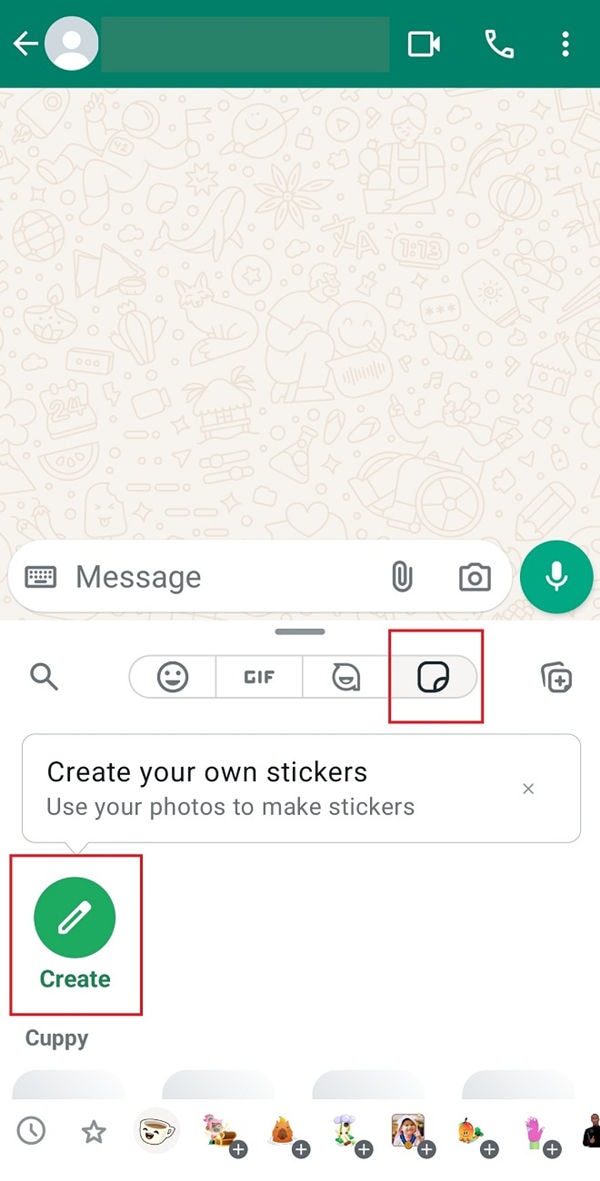
Étape 3 : Appuyez sur Créer ou sur l'icône stylo, puis téléchargez la photo que vous souhaitez utiliser.
Étape 4 : WhatsApp détectera automatiquement le sujet principal et le coupera. Sélectionnez l'une des options disponibles pour la personnaliser ou la modifier davantage :
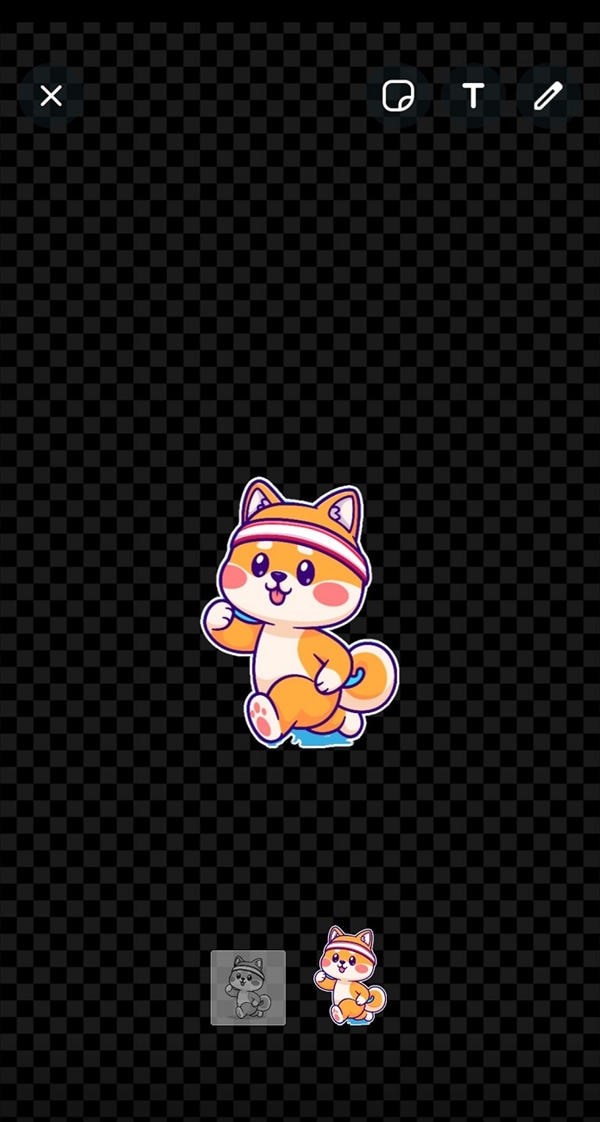
- Appuyez sur l'icône fichier pour ajouter des autocollants de contenu.
- Appuyez sur l'icône T pour ajouter du texte à l'autocollant personnalisé.
- Appuyez sur l'icône stylo pour utiliser l'outil de dessin et/ou d'effacement sur l'autocollant.
Étape 5 : Appuyez sur Terminé pour enregistrer l'autocollant. Commencez à envoyer vos autocollants personnalisés.
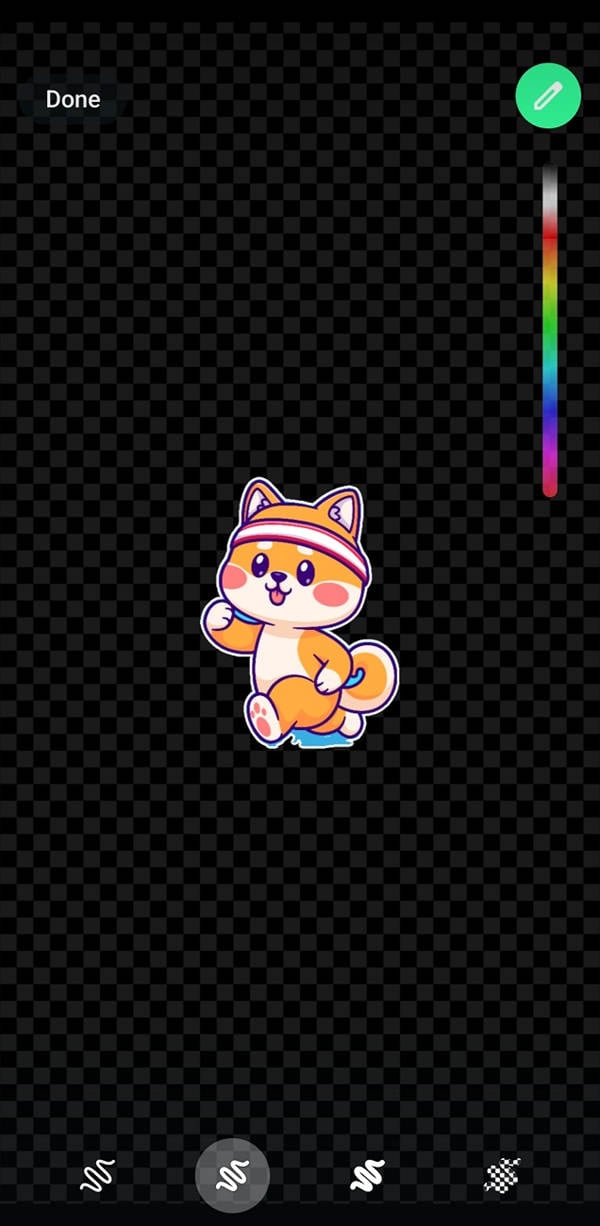
Méthode 2 : Créer des autocollants WhatsApp AI
WhatsApp propose désormais une fonctionnalité d'autocollants alimentée par l'IA qui vous permet de générer rapidement des autocollants à partir de texte. Elle prend en charge les invites ou les descriptions en anglais, en espagnol, en portugais et en langues indiennes.
Voici comment créer des autocollants AI sur WhatsApp pour Android :
Étape 1 : Ouvrez WhatsApp et accédez à n'importe quelle discussion. Ensuite, appuyez sur l'icône smiley/emoji, puis sélectionnez l'icône fichier.
Étape 2 : Appuyez sur Créer en bas à droite de l'écran. Choisissez l'option IA et décrivez l'autocollant que vous souhaitez.
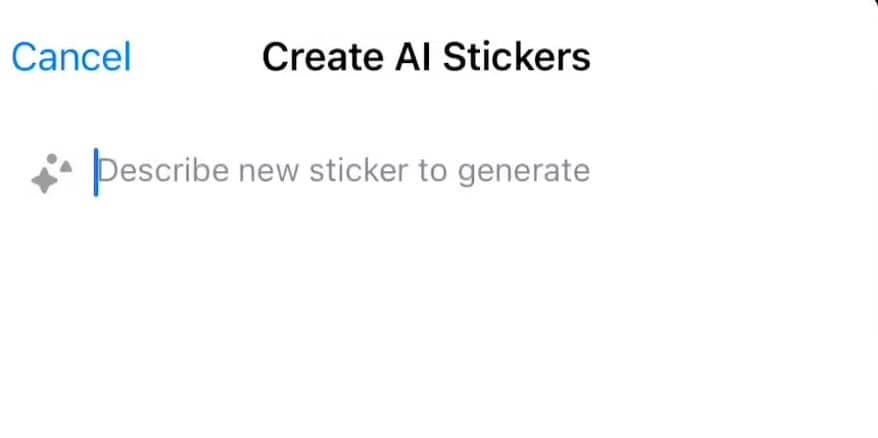
Étape 3 : WhatsApp créera jusqu'à quatre autocollants IA uniques que vous pourrez utiliser dans le chat. Vous pouvez également les modifier comme vous le faites avec des autocollants personnalisés.
Cependant, tout le monde n'a pas encore accès à la fonction WhatsApp AI Sticker. Si c'est votre cas, ne vous inquiétez pas. Vous pouvez facilement essayer d'autres solutions, comme des applications tierces, pour créer des autocollants personnalisés. Continuez à lire pour découvrir plus d'options.
Partie 2. Comment créer des autocollants à l'aide d'un PC pour WhatsApp Android
Vous pouvez créer vos propres autocollants pour WhatsApp à l'aide de Photoshop. Il dispose des outils professionnels nécessaires pour répondre aux exigences de WhatsApp en matière d'autocollants personnalisés. Cependant, certains peuvent trouver Photoshop déroutant ou difficile à utiliser.
Si vous souhaitez utiliser quelque chose de plus simple sur votre bureau, essayez Wondershare Filmora. Il dispose d'un générateur d'autocollants IA qui vous permet de créer des autocollants personnalisés de haute qualité avec des crédits gratuits. Il vous suffit de décrire votre idée et de laisser Filmora faire le travail. En quelques secondes seulement, vous pouvez créer des autocollants WhatsApp dans différents styles, notamment en 3D, en croquis et en illustrations. En plus de cela, avec Filmora vous pouvez :
- Ajouter du texte à l'autocollant
- Redimensionner ou recadrer l'autocollant
- Modifier la couleur de l'autocollant
- Créer un autocollant WhatsApp à partir de vos clips vidéo à l'aide des outils de masque.
- Créer un GIF à partir de vos vidéos éditées.
Voici un guide rapide sur la façon de créer vos propres autocollants pour WhatsApp Android avec Filmora AI :
Étape 1 : Téléchargez et installez Filmora sur un ordinateur Windows/Mac. Une fois installée, lancez l'application pour vous connecter à un compte.
Étape 2 : Créez un nouveau projet à partir du tableau de bord principal. Ensuite, accédez à l'onglet Autocollants dans le menu supérieur, puis accédez à Autocollant AI sur le côté gauche.
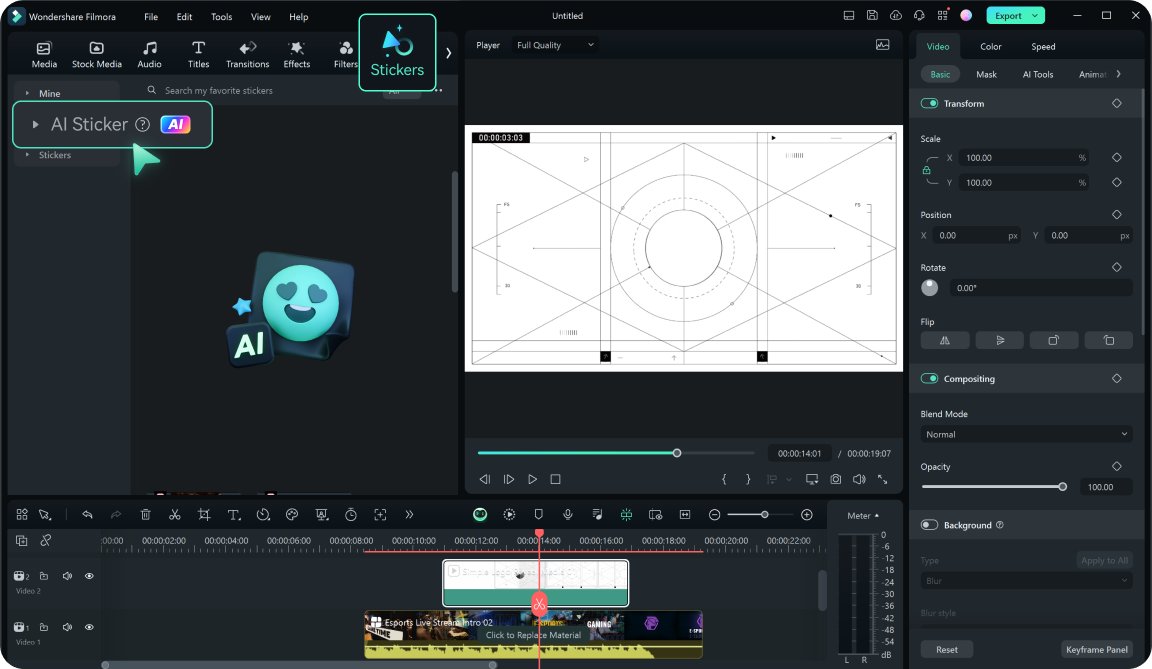
Étape 3 : Sélectionnez le style de l'autocollant et saisissez la description dans la zone de texte (500 caractères maximum).
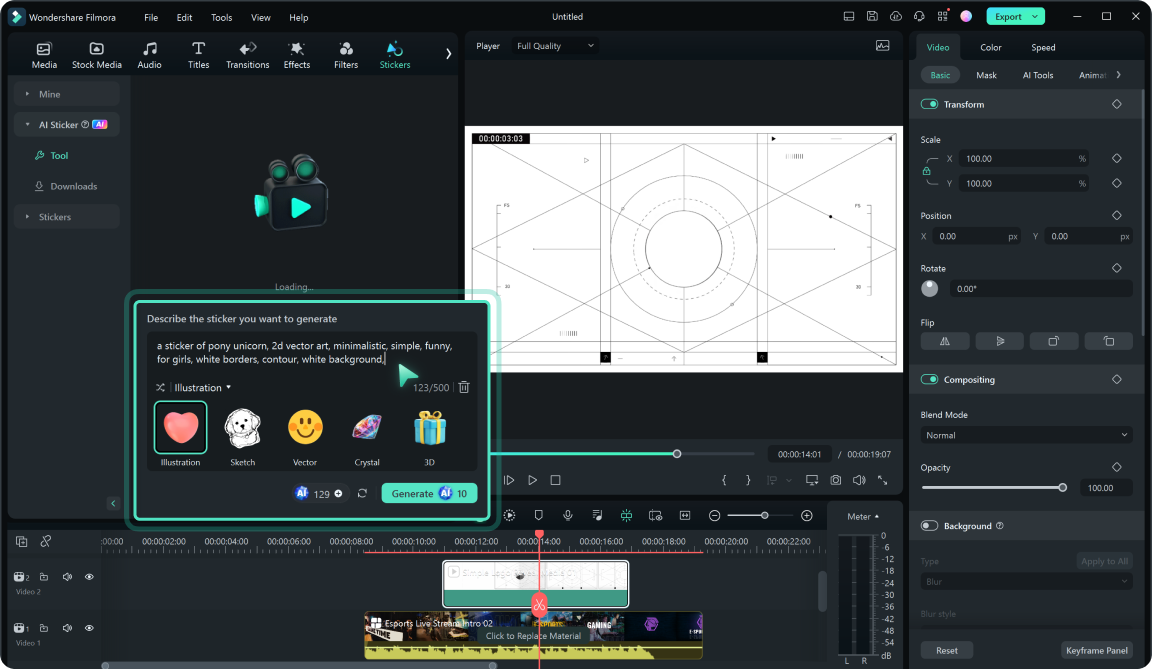
Étape 4 : Cliquez sur Générer pour créer quatre versions des autocollants pour WhatsApp.
Étape 5 : Sélectionnez un autocollant dans la liste résultats, puis cliquez sur l'icône Télécharger. Personnalisez-le en fonction de vos préférences, puis cliquez sur l'icône Instantané dans la fenêtre Lecteur, en l'enregistrant sous forme de fichier image.
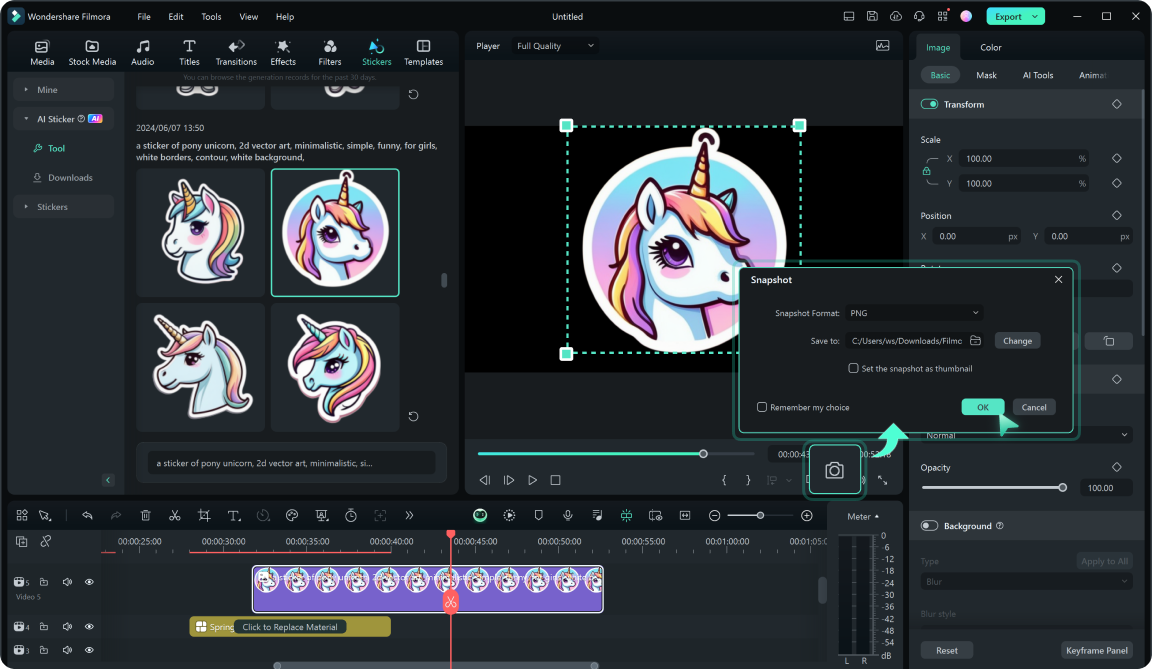
Partie 3 : Comment créer des autocollants WhatsApp sur un téléphone Android
Si vous souhaitez travailler sur un écran plus petit, cette solution est faite pour vous. Il existe de nombreuses applications amusantes de création d'autocollants sur le Google Play Store. Un exemple est Sticker.ly qui vous offre plus de liberté créative par rapport aux outils intégrés de WhatsApp.
Cela est utile si vous souhaitez créer des autocollants animés et réguliers à l'aide d'images, ce que vous n'obtiendrez peut-être pas avec les autocollants par défaut de WhatsApp. De plus, c'est une bonne idée si vous souhaitez disposer d'une plus grande collection à utiliser sur différents chats. Alors, si vous voulez l'essayer, voici comment créer des autocollants pour WhatsApp sur Android à l'aide d'un créateur d'autocollants de chat :
Étape 1 : Téléchargez et installez Sticker.ly depuis le Google Play Store.
Étape 2 : Appuyez sur l'icône + dans le menu inférieur de l'écran pour créer un autocollant.
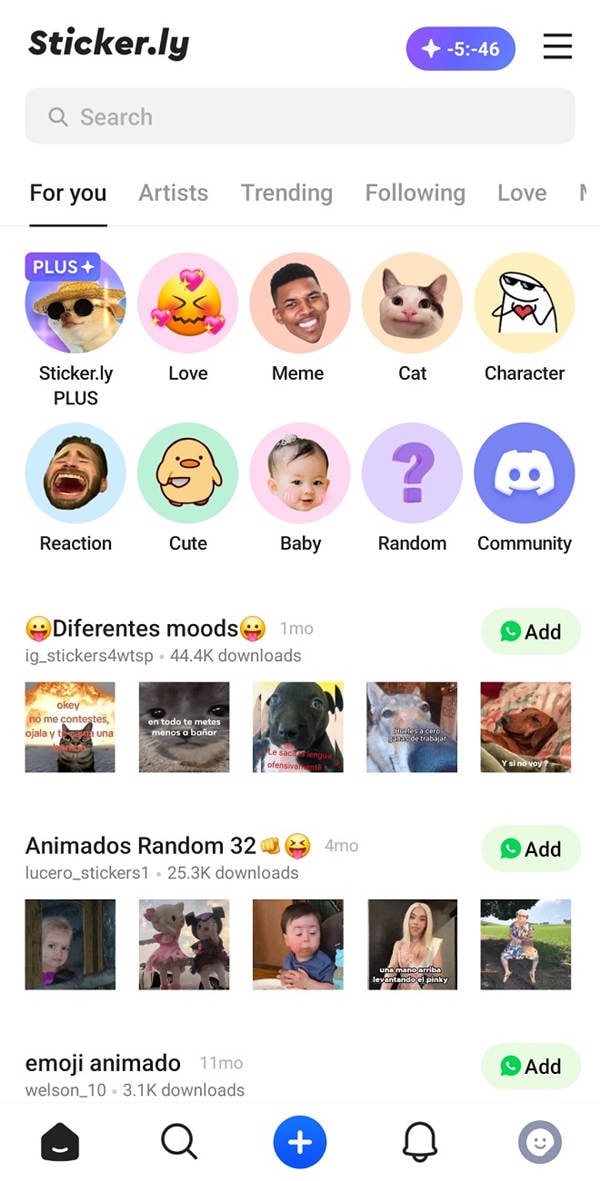
Étape 3 : Sélectionnez si vous souhaitez créer un autocollant animé ou un autocollant normal pour WhatsApp.
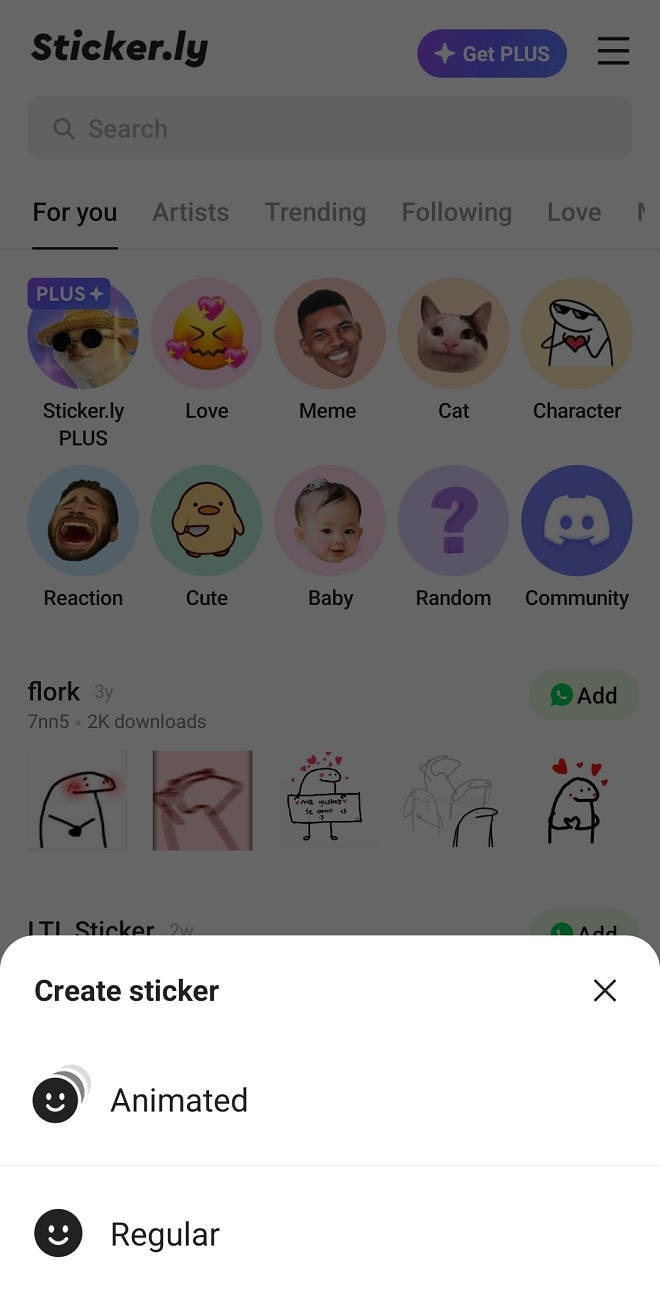
Étape 4 : Importez une photo de votre galerie et utilisez les outils d'édition pour la transformer en autocollant. L'application dispose d'un outil AI Cut qui détecte automatiquement le sujet principal pour vous.
Étape 5 : Appuyez sur Ajouter dans le coin supérieur droit, puis continuez à modifier l'autocollant. Insérez du texte, des émojis et plus encore. Appuyez sur Enregistrer pour enregistrer l'autocollant WhatsApp personnalisé.
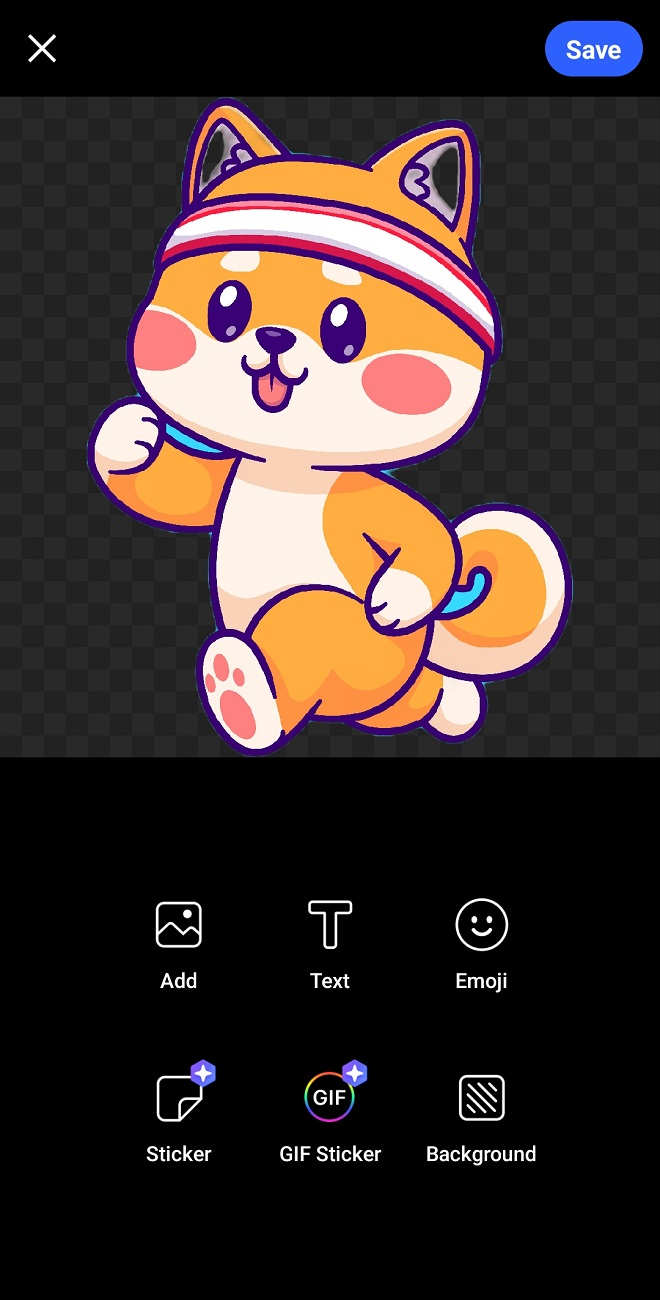
Partie 4 : Comment créer des autocollants pour WhatsApp Android à l'aide d'un outil en ligne ?
Vous pouvez également utiliser un créateur d'autocollants WhatsApp à partir de votre navigateur à l'aide d'outils tels que Canva. Il fonctionne en ligne et convient à ceux qui ne souhaitent pas installer d'autres applications. L'interface simple de Canva facilite le processus. Voici un guide étape par étape sur la façon de créer des autocollants WhatsApp sur un navigateur Android à l'aide de Canva :
Étape 1 : Rendez-vous sur le site Web de Canva. Connectez-vous ou créez un compte si vous n'en avez pas.
Étape 2 : Recherchez des modèles gratuits pour les autocollants WhatsApp. Sélectionnez un modèle qui vous plaît et modifiez le design en fonction de votre style. Vous pouvez ajouter du texte, modifier les couleurs ou supprimer des arrière-plans.
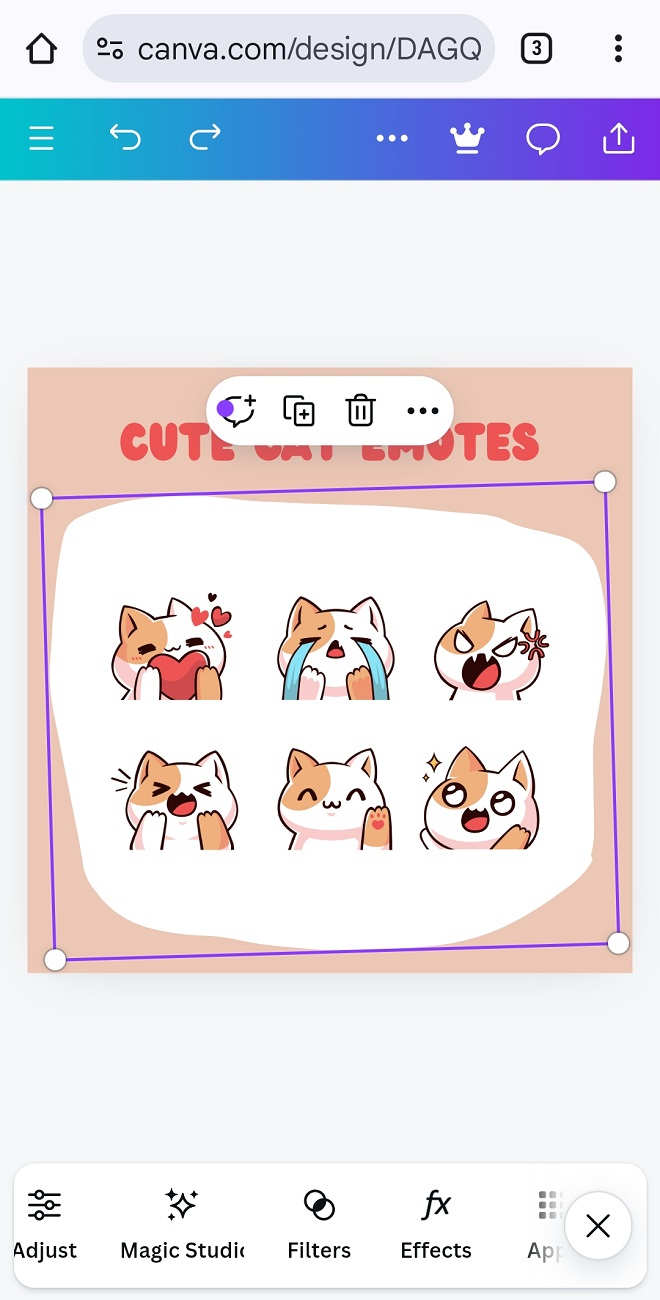
Étape 3 : Téléchargez votre photo et ajoutez-la au modèle si vous le souhaitez. Une fois que vous êtes satisfait du design, appuyez sur l'icône menu en haut à gauche, puis téléchargez-le sous forme de fichier PNG avec un arrière-plan transparent.
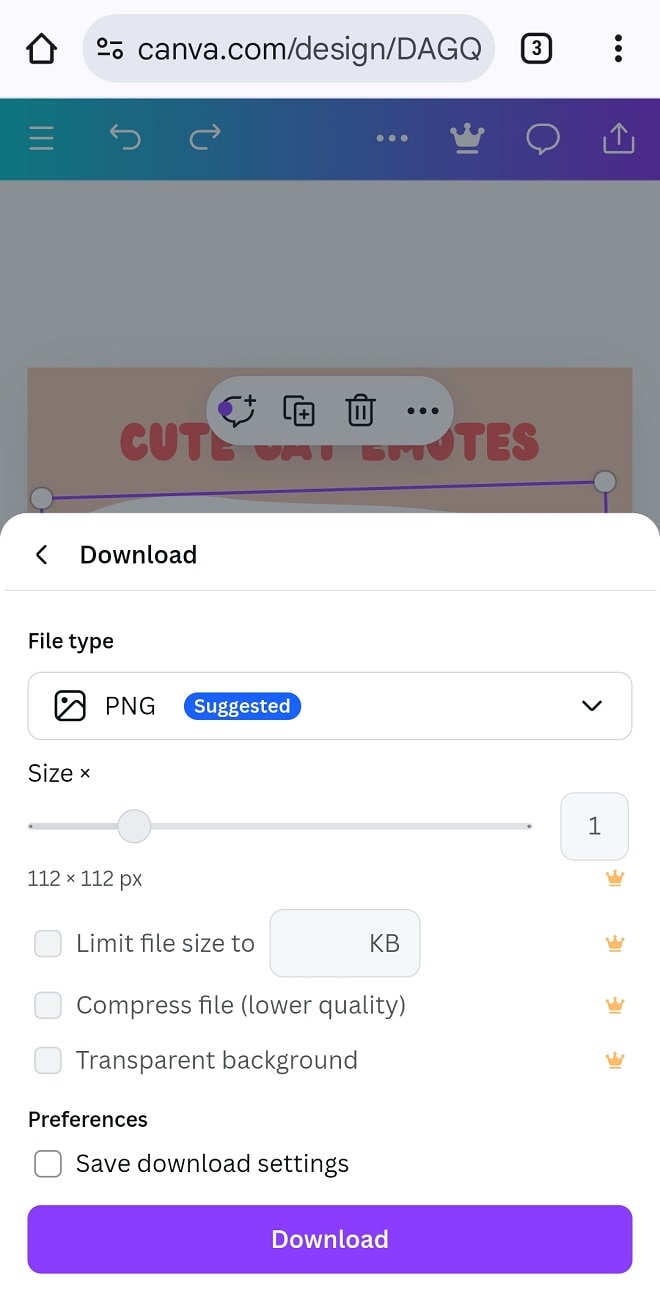
Astuce :
Vous pouvez collaborer avec d'autres personnes, y compris vos amis, avec un lien partagé.
Partie 5 : Conditions requises pour créer un autocollant WhatsApp pour Android
Vous êtes donc prêt à créer des autocollants WhatsApp personnalisés sur Android ? Génial ! Mais avant de commencer à concevoir, passez en revue certaines exigences définies par l'application :
- Format d'image : Vos images doivent être au format PNG. Cela garantit que l'arrière-plan reste transparent, ce qui donne aux autocollants un aspect propre.
- Taille de l'image : l'autocollant WhatsApp doit mesurer 51,512 pixels
- Taille du fichier : inférieure à 100 Ko
- Fournissez une icône de 96 x 96 pixels pour représenter votre pack d'autocollants dans la barre d'autocollants WhatsApp. Cette icône doit mesurer moins de 50 Ko.
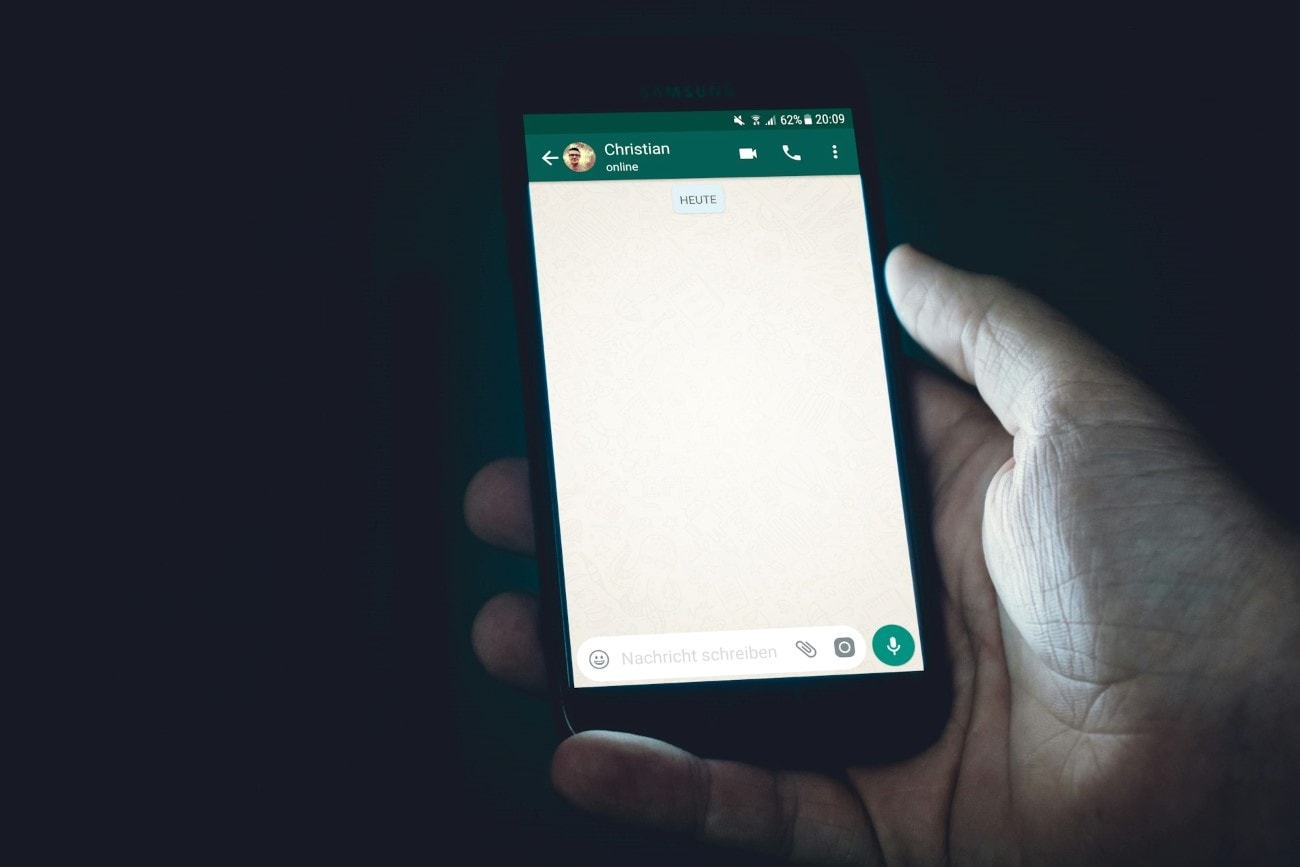
N'oubliez pas non plus que les autocollants apparaîtront sur différents arrière-plans comme le noir, le blanc, les motifs et les couleurs. Pour vous assurer que vos autocollants sont beaux dans n'importe quel environnement, suivez ces recommandations WhatsApp :
- Ajoutez un trait #FFFFFF de 8 pixels autour de chaque autocollant pour le faire ressortir.
- Laissez une marge de 16 px entre l'image de l'autocollant et le bord de la toile de 51,512 px.
- Générez instantanément des autocollants personnalisés avec l'IA.
- Explorez divers styles, du minimaliste au 3D.
- Personnalisez avec des options prêtes à l'emploi.
- Intégrez facilement à WhatsApp.
- Modifiez plus tard pour ajouter des animations.

Conclusion
Vous voyez ? Créer des stickers avec ou sans WhatsApp installé sur votre appareil est simple et rapide. Et comme vous le savez maintenant, il existe de nombreuses façons de le faire. Vous pouvez créer un sticker à partir d'une photo en utilisant le générateur de stickers de WhatsApp ou un créateur de stickers de chat en ligne.
Si vous préférez travailler sur un écran plus grand, créer des stickers sur votre PC est également une excellente option. Pour une expérience plus fluide, téléchargez Filmora dès aujourd'hui. C'est un excellent logiciel de montage vidéo qui vous aide à créer sans effort des stickers pour WhatsApp et Android.
FAQ
-
Comment utiliser vos propres stickers sur WhatsApp
Démarrez une discussion nouvelle ou existante. Appuyez sur l'icône smiley dans la boîte de message, puis sélectionnez l'icône de fichier ou d'autocollant en bas de l'écran. Parcourez vos packs d'autocollants. Vos autocollants personnalisés doivent être dans l'un de ces packs. Appuyez sur l'autocollant que vous souhaitez envoyer. Il apparaîtra instantanément dans le chat. -
Comment écrire sur des autocollants dans WhatsApp ?
Vous pouvez saisir du texte sur un autocollant avant d'enregistrer un autocollant personnalisé sur WhatsApp. Une autre façon consiste à envoyer un autocollant sur n'importe quelle conversation individuelle ou de groupe, puis à appuyer sur l'autocollant. Sélectionnez Modifier l'autocollant et choisissez un outil d'édition en haut. Vous pouvez saisir un texte ou utiliser l'outil de dessin pour écrire sur les autocollants WhatsApp. -
Comment ajouter des autocollants personnalisés à mon statut WhatsApp ?
Accédez à Mises à jour dans le menu du bas, puis appuyez sur Mon statut pour créer une mise à jour de statut sur WhatsApp. Sélectionnez une photo dans votre galerie, puis choisissez l'icône de fichier pour ajouter des autocollants de contenu. -
Pouvez-vous créer des autocollants WhatsApp animés ?
Oui, vous pouvez créer des autocollants WhatsApp animés. Filmora est une application populaire qui peut être utilisée pour créer des autocollants statiques personnalisés ou des GIF pour les discussions WhatsApp. Après avoir créé vos autocollants, exportez-les au bon format. Ajoutez-les ensuite à WhatsApp et utilisez-les dans vos discussions.



 Sécurité 100 % vérifiée | Aucun abonnement requis | Aucun logiciel malveillant
Sécurité 100 % vérifiée | Aucun abonnement requis | Aucun logiciel malveillant

